
Bilgisayarı Windows sürümünü güncelledikten sonra wifi şifremi girdim ve ” Bu Wi-fi ağı aşamalı olarak kullanımdan kaldırılan eski bir güvenlik standartdı kullanır. Farklı bir ağa bağlanmanızı öneririz.” hatası aldım.
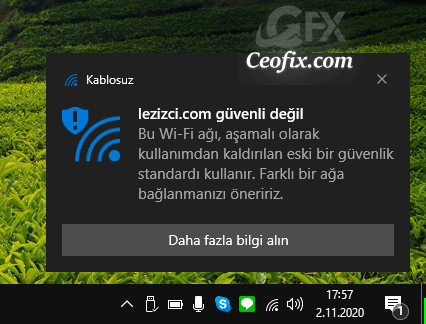
Peki eski bir güvenlik standartdı kullanan wifi ağı nasıl düzeltilir?
Eğer sizlerde üstteki gibi bir uyarı alırsanız aşağıdaki adımları takip ederek sorunu düzeltebilirsiniz.
Tavsiyem ne olduğunu bilmediğiniz hata mesajlarında eğer varsa daha fazla bilgi kısmına tıklamanızdır. Bende bunu yaptığımda Microsoft’un bilgi sayfası açıldı ve bunun güvensiz bir bağlantı standartına işaret etiğini gördüm. Bildiğiniz üzere WPA; WPA2’ye nazaran daha güvensiz bir kablosuz ağ şifreleme standardıdır. Hal böyle olunca; aklıma modem arayüzüne girip WPA mı WPA 2 mi olup olmadığını kontrol etmek geldi.
Modem arayüzüne girmek için elbetteki modemin ip’sini bulmam gerekiyordu. Bunun için farklı yöntemler mevcuttur. Örneğin CMD’den (komut isteminden) ip config komutunu verip
ipconfig
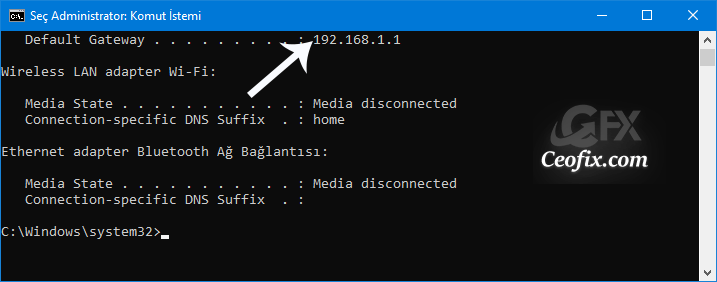
Default Gateway kısmındaki ip adresini alıp, tarayıcının adres satırına yapıştırıp enterlayın. Böylece modem arayüzüne girmek için sizden kullanıcı adı ve şifre girmeniz istenecektir. Eğer bunları bilmiyorsanız internet servis sağlayıcınız ile görüşmeniz gerekir.
Kullanıcı adı ve şifrenizi girdikten sonra, modem arayüzünde kablosuz ağ ayarlarına tıklayın.

Kablosuz ağ ayarlarında şifreleme ayarına gitmeniz gerekir. Şifreleme ayarlarında güvenlik modunda açılır bir pencere göreceksiniz. Buradaki ayarı WPA’2 olarak ayarlayın. Ve kaydet butonuna tıklayın. Modem arayüzünden çıkış yapın.
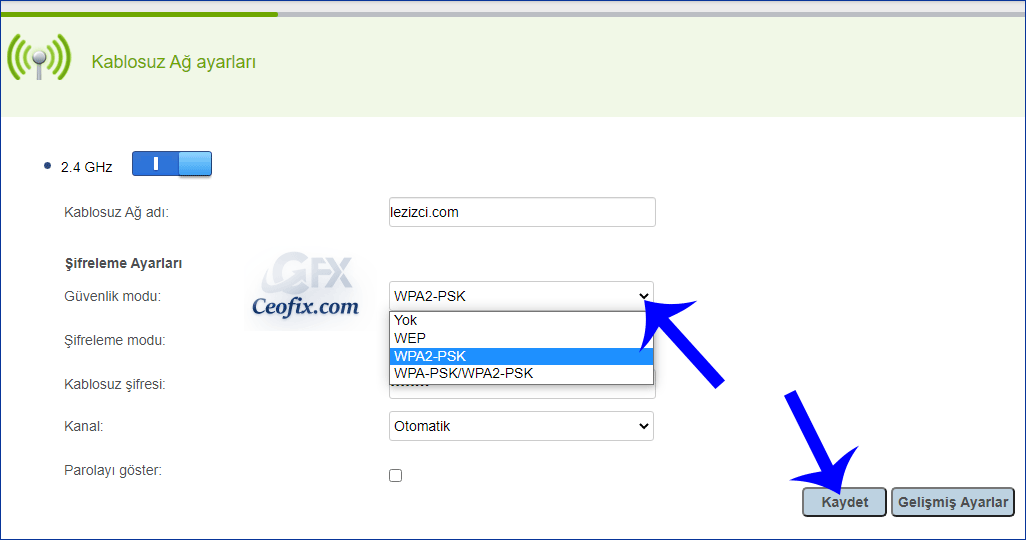
Böylece güvensiz WPA’dan daha güvenli olan WPA2 şifreleme standartını kullanmış olacaksınız. Ve bir daha da bu uyarı mesajını almamış olacaksınız. Ben bu şekilde çözdüm. Sizde benzeri bir uyarı alırsanız denemenizi tavsiye ederim.
Wpa ve Wpa 2 hakkında bilgiler:
WPA ve WPA2, kablosuz interneti korumak için kullanılan en yaygın güvenlik tedbirleridir. WPA, WEP’in sunduğundan daha güvenli şifreleme (TKIP) kullanır. Ancak yinede her ikiside kolay bir şekilde hacklenebilir.
WPA2, WPA’dan daha güçlü bir güvenliğe sahiptir ve önceki seçeneklere göre yapılandırması daha kolaydır. WPA2 ile temel fark, TKIP yerine (AES) kullanmasıdır. AES, çok gizli devlet bilgilerini güvence altına alabilir, bu nedenle kişisel bir cihazı veya şirketin WiFi’ını güvende tutmak için iyi bir seçenektir.
#Not: Eğer WPA2’ye aldığınızda internete bağlanma sorunu yaşarsanız, modemi resetlemeniz gerekir. Modemi resetlediğinizde artık internete bağlanabilirsiniz. Modemi resetlediğiniz de wifi kullanıcı adı ve şifrenin sıfırlanacağını unutmayın.
Aşağıdaki konulara göz atabilirsiniz:
Wise Care 365 İle Bilgisayarı Hızlıca Temizle Ve Hızlandır (ceofix.com)
iObit Advanced SystemCare Pro Özellikleri Nedir-İndir Yükle (ceofix.com)
Kablosuz Ağ Bağlantısını Ve Ya Performans Sorununu Düzeltin
Windows 10 ‘da Wi-Fi Sürümünü Nasıl Bulursunuz
Wi-Fi Şifremi Unuttum Nasıl Bulabilirim
Windows 10’da Kayıtlı Wi-Fi Şifresi Nasıl Bulunur
Windows’da Ağ bağlantılarına Ulaşmanın Kısayolu
Windows’da İnternet Simgesi Kayboldu
Windows 10’da WiFi Simgesi Yok?
Windows 10’da Wi-Fi Bağlı Fakat İnternet Yok Çözümü
Yayınlanma tarihi: 3 Kas 2020-Son güncellenme: 09-06-2023

Teşekkürler gerçekten son derece faydalı bir bilgi
@İsmail hakkani
Rica ederim.
çok ama çok teşekkürler
@musab
Rica ederim.. yorum için teşekkürler.
Henüz bu hatayı almadım ama çok değerli bir bilgi paylaştığınızı okur okumaz ferkettim , ellerinize sağlık
@Hüseyin devran
Teşekkürler
@Hüseyin devran
wpa2 olduğu halde böyle diyor
@roasa
Servis sağlayıcı ile görüşün isterseniz